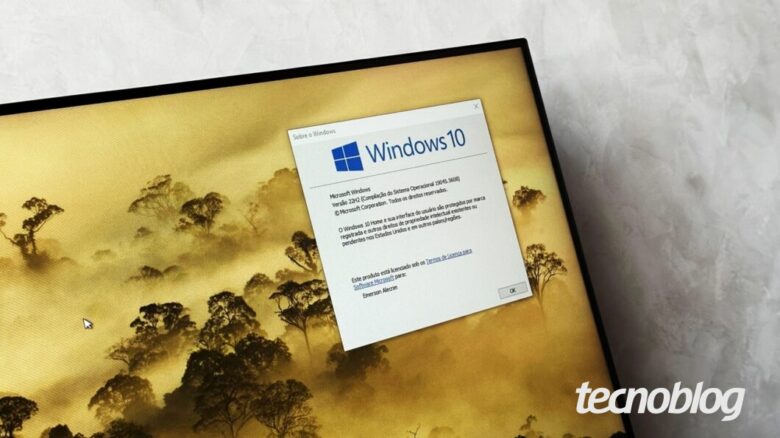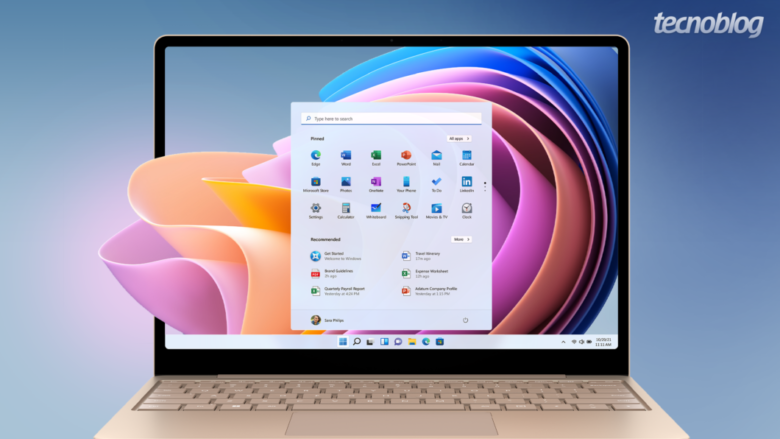Windows 11 pode ganhar um Menu Iniciar verdadeiramente agradável de usar
Windows 11 pode ganhar um Menu Iniciar verdadeiramente agradável de usar
Menu Iniciar em teste no Windows 11 (imagem: X/phantomofearth)
Resumo
A Microsoft testa um novo Menu Iniciar no Windows 11 com layout mais largo e rolagem única
A área Recomendações pode ser desativada ou exibida de forma reduzida
O novo menu está nas compilações 26200.5518 e 26120.3671 nos canais Dev e Beta do Windows Insider
Há muita gente que não gosta do Menu Iniciar do Windows 11, mesmo que ele tenha passado por algumas mudanças desde que o sistema foi lançado. Se é o seu caso, não perca a esperança: um teste em andamento sugere que a Microsoft vai deixar o Menu Iniciar mais prático e agradável de usar.
Para a maioria esmagadora dos usuários, o Menu Iniciar é o principal ponto de partida do sistema operacional. O problema é que a Microsoft vem tentando modernizar o recurso desde o Windows 8. A simplicidade existente até então, que o tornava tão prático, foi substituída por uma série de mudanças questionáveis.
Como exemplo, no padrão atual, o Menu Iniciar do Windows 11 exibe ícones de aplicativos em uma disposição que lembra a interface de celulares ou tablets e, na área Recomendações, mais abaixo, indica os últimos arquivos ou softwares abertos.
Não é uma abordagem necessariamente ruim, pelo menos não para todo mundo. Mas um Menu Iniciar que vai “direto ao assunto” certamente seria mais interessante.
Como é o possível novo Menu Iniciar do Windows 11?
O perfil @phantomofearth do X, que tem um longo histórico de descobertas de recursos no Windows, fez um rápido vídeo mostrando o novo Menu Iniciar.
Hidden in today’s Dev/Beta CUs: a major update to the Windows 11 Start menu! It has a new, larger layout with everything on one scrollable page, with the “All” list below recommendations – which can FINALLY be turned off! Pinned list is now limited to 2 rows, but can be expanded. pic.twitter.com/JkP3V2I5g6— phantomofearth (@phantomofearth) April 3, 2025
Como é possível perceber, a ferramenta continua sendo exibida de modo centralizado, por padrão, mas aparenta estar um pouco mais larga. E, para quem não gosta da área Recomendações, ela finalmente pode ser desativada.
Se o usuário optar por manter a área Recomendações, ela será mostrada de modo mais discreto, fazendo o espaço útil do Menu Iniciar priorizar a exibição dos ícones de softwares.
Em linhas gerais, o novo Menu Iniciar volta ao básico ao dar acesso rápido a todos os aplicativos instalados. A parte superior continua exibindo ícones fixos, que podem ser definidos pelo usuário. Mas, logo abaixo, os aplicativos aparecem em uma lista classificada em ordem alfabética ou em categorias, conforme a preferência.
É uma abordagem mais simples, mas que, pelo menos na primeira olhada, parece ser mais funcional do que a atual.
Quando o novo Menu Iniciar chega ao Windows 11?
Talvez nem a Microsoft saiba ao certo, pois o recurso ainda está em teste. O novo Menu Iniciar foi encontrado nas compilações 26200.5518 e 26120.3671 do Windows 11, disponíveis nos canais Dev e Beta do programa de testes Windows Insider.
Normalmente, a Microsoft só implementa recursos como esse de modo oficial após receber feedback dos testadores e aplicar eventuais ajustes. Mas a companhia também pode desistir da ideia se os testes não tiverem o resultado esperado.
Da minha parte, torço para que a ideia vingue, pois gostei do novo Menu Iniciar.
É válido destacar que este é apenas um dos vários testes que a Microsoft conduz no programa Windows Insider. Outro recente é o que faz os ícones da barra de tarefas do Windows 11 diminuírem para mais aplicativos caberem ali.
Windows 11 pode ganhar um Menu Iniciar verdadeiramente agradável de usar
Windows 11 pode ganhar um Menu Iniciar verdadeiramente agradável de usar
Fonte: Tecnoblog